Слои
Есть в нашем распоряжении и другой способ временного частичного объединения. Из нескольких слоев мы можем создать набор (set), который будет скрываться или снова показываться одним мышиным щелчком. Пользуются этой возможностью те, у кого файлы сильно многослойные, и хочется сделать так, чтобы те слои, над которыми сейчас работа не идет, сильно не мешали.
Кнопочка Create a new set на нижней – кнопочной панели создает новый пустой набор. Вам останется перетаскать в него нужные слои. На рисунке 1.58 видно, что слои из набора несколько сдвинуты вправо относительно остальных.
То же делает и команда New Layer Set из подменю Layer › New. Но здесь вы сможете сразу дать набору осмысленное имя, тогда как кнопка автоматически создает наборы с именами Set 1, Set 2.
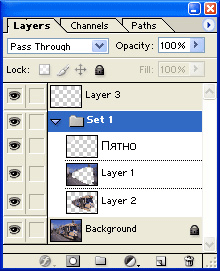
Рис. 1.58. В набор Set 1 входят три слоя
Треугольничек носиком вниз в строке Set 1 прячет сразу все слои, входящие в набор. А сам превращается в треугольничек носиком вправо. Догадываетесь, что будет, если по нему щелкнуть мышкой?..
О некоторых других кнопках из нижней части палитры слоев мы поговорим позже, когда почва для этого разговора будет подготовлена и, извините за натурализм, унавожена. А сейчас мы поговорим о том, что такое…
Режимы смешивания
Речь идет о безымянном списке в палитре слоев, расположенном прямо под словом Layers. На рисунках 1.57 и 1.58 тут нетрудно прочесть слово Normal. Это выпадающий список режимов смешивания слоев.
Дело в том, что изменение прозрачности – не единственный способ получать из нескольких слоев составное изображение. Даже когда непрозрачность верхнего слоя составляет 100% и на нем нет ни единого прозрачного пикселя, это вовсе не значит, что он наглухо всех перекроет, и мы увидим только его. Если поменять режим смешивания, все станет видно. Ну, не все, конечно, но многое.
Photoshop умеет рассчитывать наложение множества слоев, в каждом из которых лежит своя красочка. Причем, рассчитывает разными способами, по разным алгоритмам. В шестом Фотошопе алгоритмов этих 16, в седьмом – 22 (см. рис. 1.59). Что же это за режимы такие?
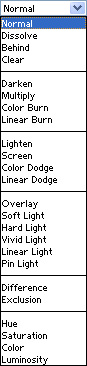
Рис. 1.59. Режимы смешивания
